📌 Mac 맥북 시스템 파일 손상 복구하는 법의 중요성
여러분도 이런 경험 있으시죠? 갑자기 맥북이 느려지거나, 프로그램이 자꾸 튕기는 것 같은 불행한 상황에 놓인 적 말이에요. 이런 일들이 발생하면 대개 당신은 '시스템 파일이 손상되었나?'란 의문을 가지게 됩니다. 실제로 많은 사용자들이 시스템 파일 손상으로 인해 일을 그르치곤 하죠. 하지만 걱정하지 마세요! Mac 맥북 시스템 파일 손상 복구하는 법에 대해 이야기해 볼까 해요. 오늘 우리가 제시할 다섯 가지 방법으로 여러분의 소중한 맥북을 구해보도록 하겠습니다!
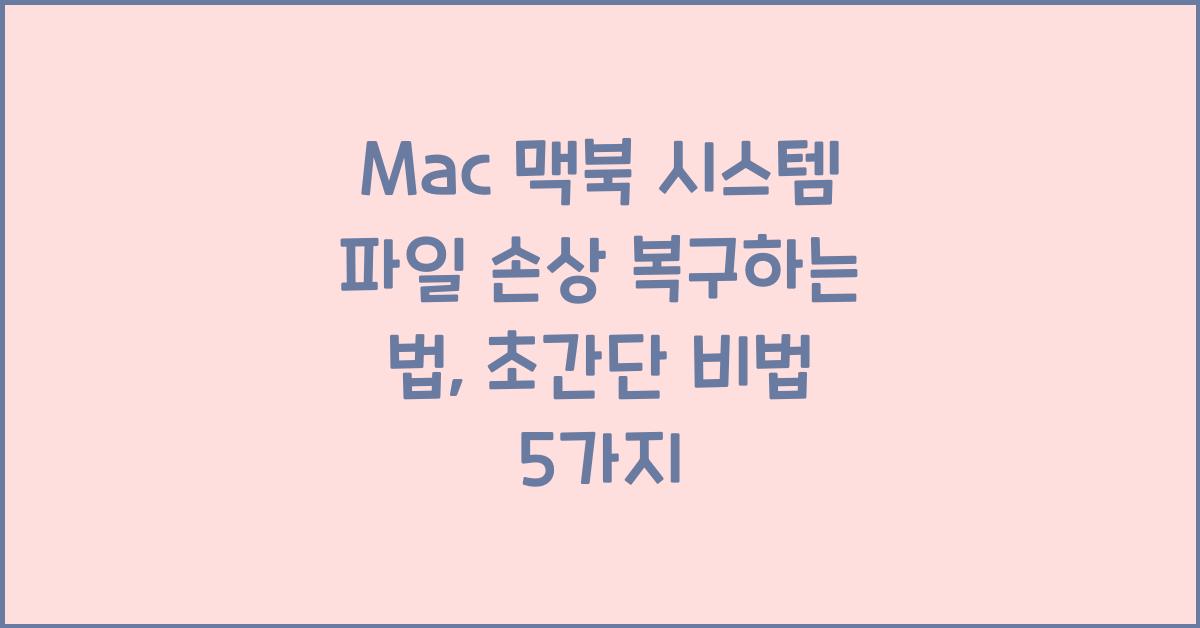
💡 첫 번째 비법: 디스크 유틸리티로 검사하기
먼저 디스크 유틸리티를 이용해보세요. 이는 맥북에 내장되어 있는 툴로, 효율적으로 시스템 파일의 문제를 진단하고 복구할 수 있습니다. 디스크 유틸리티를 실행한 후, 'First Aid' 기능을 이용해 오류를 검사하고 수정할 수 있습니다. 개인적으로도 이 방법을 통해 여러 번 문제를 해결한 경험이 있어요! 막힐 것 같던 이 이슈가 그야말로 '스위치'처럼 해결되는 경험은 참으로 짜릿하답니다.
간단한 클릭으로 여러분의 맥북이 다시 활기를 찾는 걸 생각해보세요! 그러니 다음에 문제가 생기면 주저하지 말고 디스크 유틸리티를 활용해보세요. 복구하는 법이 이렇게 간단할 수 있다니, 정말 신기하지 않나요?
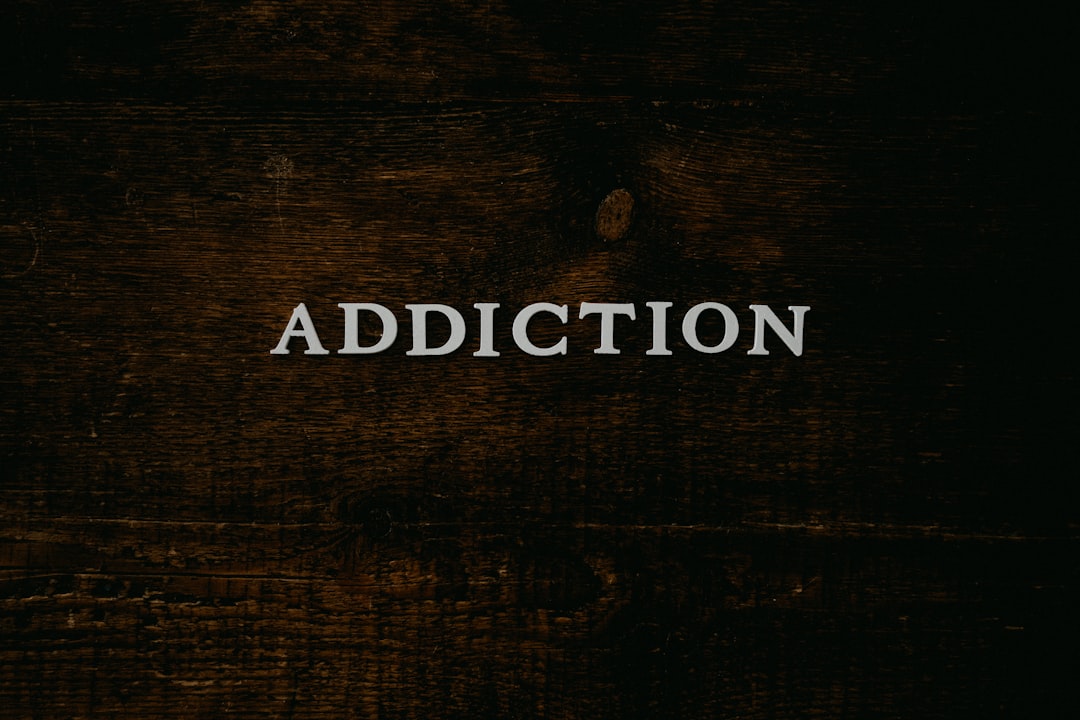
🔑 두 번째 비법: 안전 모드로 부팅하기
안전 모드는 맥북이 필요한 최소한의 소프트웨어만 로드하게 해줍니다. 이렇게 부팅하면 손상된 파일이나 프로그램을 지우고 재설치하여 문제를 해결하는 데 도움이 됩니다. 자, 안전 모드로 부팅하는 방법은 매우 간단합니다. 맥북을 시작할 때 Shift 키를 눌러보세요! 이 작은 동작이 큰 변화를 가져올 수 있어요. 개인적으로 제가 겪었던 여러 번의 즐거운 성공 스토리가 이 방법으로 시작되었답니다.
여러분도 안전 모드로 부팅한 뒤, 필요한 작업을 수행하고 다시 일반 모드로 돌아가 보세요. 마치 맥북이 새로운 삶을 찾은 것 같은 기분이 들 거예요!
🚀 세 번째 비법: SMC 및 NVRAM 재설정하기
SMC(System Management Controller)와 NVRAM(저장된 설정 정보)는 맥북의 기본 동작을 조절하는 중요한 부분입니다. 만약 시스템 파일이 망가졌다면 이 두 가지를 초기화해 보는 것도 좋은 아이디어입니다. SMC를 재설정하는 과정은 조금 복잡하지만, 한 번 해보면 다음부터는 쉽게 할 수 있을 거예요!
이를 위해 맥북을 끄고 전원 케블을 뽑은 후 15초간 기다린 뒤 다시 꽂고 켜면 SMC가 초기화됩니다. NVRAM도 비슷한 과정으로, Command + Option + P + R 키를 동시에 누르고 재부팅하는 과정을 거치면 됩니다. 여러분의 맥북이 마치 리셋된 것처럼 느껴질 거예요.
✅ 네 번째 비법: macOS 재설치하기
가장 극단적인 방법일 수 있지만, macOS를 재설치하는 낯선 경로도 배워보죠! 문제가 심각하다면 맥북을 부팅할 때 Command + R 키를 눌러 복구 모드를 띄운 후, 재설치 하는 방법이 있답니다. 이 과정에서는 데이터를 보존할 수 있지만, 항상 백업 후 시도하는 게 좋습니다! 산소 없는 환경에서 생명을 연명하는 것처럼, 맥북을 살리는 방법이 될 수 있습니다.
개인적으로, 이 방법은 정말 마지막 수단이라고 생각해요. 그러나 제 경험상 이 과정을 통해 맥북이 초기화되어 새롭게 태어난 듯한 기분이 들었답니다. 여러분도 이 방법을 통해 신선한 마인드로 시작해 보세요!
🌟 다섯 번째 비법: 전문가에게 문의하기
마지막으로, 문제가 해결되지 않는다면 전문가에게 도움을 청하세요. 저는 때때로 혼자서 해결하려 애쓰다가 시간을 무지하게 낭비했던 기억이 있습니다. 전문가의 도움을 받으면 문제를 빠르고 정확하게 해결할 수 있습니다. 상황에 따라서는 과거의 배움 그대로를 통해 해결이 가능할 수도 있겠지만, 복잡함이 필요할 경우 전문가의 손길이 필요합니다.
전문가의 조언을 통해 새로운 해결법을 배울 수 있는 기회가 올지도 모르니, 한 번 시도해보세요! 잊지 마세요, 도움을 요청하는 것은 결코 부끄러운 일이 아니란 사실을요.
📊 Mac 맥북 시스템 파일 손상 복구를 위한 총정리
여기서 이야기한 다섯 가지 정보는 Mac 맥북 시스템 파일 손상 복구하는 법 중 가장 효율적인 방법들이라 할 수 있습니다. 디스크 유틸리티, 안전 모드, SMC 및 NVRAM 재설정, macOS 재설치, 전문가의 상담까지 여러분의 맥북을 다시 건강하게 만들어줄 수 있답니다. 각 방법의 특징을 잘 이해하고 상황에 맞게 활용해 보세요.
| 복구 방법 | 특징 | 장점 |
|---|---|---|
| 디스크 유틸리티 | 오류 검사 및 수정 | 간단하고 쉽게 실행 가능 |
| 안전 모드 | 최소한의 소프트웨어로 시작 | 손상된 파일을 쉽게 제거 |
| SMC/NVRAM 재설정 | 기본 동작 조정 | 시스템 최적화 가능 |
| macOS 재설치 | 시스템 초기화 | 빠른 문제 해결 |
| 전문가 상담 | 전문적인 문제 해결 | 정확한 정보 제공 |
추천 글
Mac 맥북 AirDrop 오류 해결하기, 손쉬운 방법 공유
여러분, 맥북 AirDrop 기능을 사용해 보셨나요? 파일을 쉽게 주고받을 수 있는 이 멋진 기능이 때때로 오류를 일으킬 수 있다는 사실. 얼마나 짜증나죠? 😅 저도 여러 번 그 난관에 부딪혔습니다.
zwshw0437.tistory.com
Mac 맥북 하드웨어 문제 해결하기, 당신의 고민을 풀어줄 팁
📌 Mac 맥북 하드웨어 문제 해결하기 시작하기안녕하세요, 여러분! 여러분의 소중한 Mac 맥북에 하드웨어 문제 생긴 적 있으신가요? 그럴 때면 키보드가 끙끙거리고, 화면이 깜빡일 수도 있습니
zwshw0437.tistory.com
Mac 맥북 저장 공간 확보 방법, 완벽 가이드
📦 Mac 맥북 저장 공간 확보 방법의 중요성여러분, 맥북을 사용하면서 저장 공간 부족으로 짜증이 나신 적 있나요? 나도 그랬어. 일하다 보니 갑자기 '저장 공간 부족' 팝업이 뜨는 건 정말 잔인
zwshw0437.tistory.com
❓ FAQ
Q1: 내 맥북이 느려지면 가장 먼저 무엇을 해야 하나요?
A1: 먼저 디스크 유틸리티를 실행해 오류를 검사해보세요. 간단한 방법으로 많은 문제를 해결할 수 있습니다.
Q2: SMC는 필수적으로 재설정해야 하나요?
A2: 시스템의 문제가 자주 발생할 경우 SMC 재설정은 큰 도움이 될 수 있습니다. 하지만 문제가 아닐 수도 있으니 먼저 테스트 후 결정하세요.
Q3: macOS 재설치 시 데이터 손실이 걱정돼요. 어떻게 해야 하나요?
A3: 재설치 전 항상 데이터를 백업하세요. Time Machine을 이용하면 간편하게 백업할 수 있습니다.
'일상추천' 카테고리의 다른 글
| Mac 맥북 Wi-Fi 드라이버 업데이트 방법으로 속도 높이는 법 (0) | 2025.03.11 |
|---|---|
| Mac 맥북 화면 깜빡이는 문제 수정하기, 셀프 해결법 5가지 (2) | 2025.03.11 |
| Mac 맥북 MacOS 버전 다운그레이드 방법, 이렇게 간단해 (0) | 2025.03.11 |
| Mac 맥북 외부 스피커 연결 안 될 때 해결법, 간단한 팁 5가지 (0) | 2025.03.11 |
| Mac 맥북 로그인 후 화면이 깨질 때 해결법, 간단한 5단계 (0) | 2025.03.10 |



